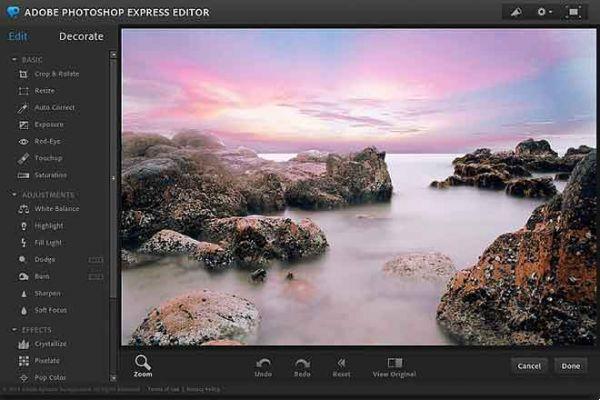
Pour ceux d'entre vous qui lisez ceci depuis longtemps, vous savez probablement déjà que Photoshop Express est la version en ligne du programme de retouche photo populaire. Il y a plus d'un an, nous vous avions annoncé qu'Adobe travaillait sur une version gratuite de Photoshop en ligne. Enfin, Photoshop Express est disponible et gratuit pour tous les utilisateurs qui souhaitent s'inscrire.
Je me suis inscrit sur le site et j'ai commencé à tester l'outil. Et bien que certains programmes de retouche photo en ligne existent déjà, une version en ligne de Photoshop mérite une analyse détaillée.
Alors, j'ai décidé de créer un tutoriel qui devient (je pense) le premier guide Photoshop Express en espagnol, afin que vous sachiez ce que vous pouvez faire avec cet outil.
Le processus d'enregistrement dans Photoshop Express en ligne
Dès que j'entre dans le navigateur, le système m'informe de la besoin d'installer Flash Player. Je ne suis pas ami avec ces extensions, mais bien sûr, je comprends le besoin de travailler avec des utilitaires de ce type. Je l'ai installé et suis entré dans le processus d'enregistrement. Après avoir terminé la saisie des données, en confirmant l'adresse par e-mail, l'inscription est terminée.
Alors maintenant, avec mon compte utilisateur, je me suis connecté et j'ai trouvé l'interface de l'éditeur Photoshop Express. La première impression est esthétique. Il faut reconnaître qu'Adobe fait un excellent travail dans ce domaine et, même s'il n'atteint pas tout à fait les niveaux de Lightroom, la vérité est que son interface est esthétiquement assez réussie.
Fonctionnalités d'Adobe Photoshop Express
En ce qui concerne les fonctionnalités, Photoshop Express est adapté non seulement à la retouche photo, mais aussi à leur archivage et présentation.
Permet de mémoriser jusqu'à 2 gigaoctets de photos. Nous pouvons organiser nos photos dans des dossiers. Ces dossiers peuvent ou non être rendus publics pour que les autres utilisateurs puissent les voir et nous pouvons évaluer nos photos comme dans les produits d'évaluation comme Bridge ou Lightroom.
Par conséquent, à ce stade, Photoshop Express ressemble à un système de classement et de classement en ligne de nos photographies avec une capacité totale non négligeable, se démarquant de nombre de ses concurrents dans ce domaine si l'on tient compte de sa gratuité, puisque par exemple Flickr limite la capacité de stockage pour ses utilisateurs non Pro.
Photoshop Express et réseau social
N'ignorant pas l'importance de la communication sur Internet, Adobe s'est immergé dans la composante sociale d'Internet, offrant gratuitement à Photoshop des fonctions de partage et d'affichage de nos photographies.
Nous pouvons partager nos dossiers et nous pouvons envoyer nos photos à des adresses e-mail nous voulons, en y ajoutant un commentaire.
Pour envoyer nos photos à des amis et connaissances, nous n'avons qu'à sélectionner l'image, appuyer sur un bouton, indiquer l'adresse e-mail du destinataire et ajouter un commentaire si nous le souhaitons.
Nous avons également une section de présentations (Diaporama) où nous pouvons configurer la manière de présenter nos photos, les transitions entre image et image et même le temps pendant lequel chacune est affichée.
Retouchez vos photos avec Photoshop Express
Et voici la partie la plus désirée de l'éditeur de photos. L'édition de nos images. Ceux qui s'attendent à trouver un produit similaire au programme de retouche photo gratuit d'origine seront déçus à cet égard.
Mais pour la plupart des utilisateurs, ceux qui, d'une part, n'ont pas l'intention de payer l'argent qu'un produit comme Photoshop coûte et, d'autre part, utilisent le programme pour apporter des modifications de base à une image, Photoshop Express est sans aucun doute une image programme d'édition qui dépasse les attentes.
Fonctionnalité de retouche photo en ligne de Photoshop Express
Lors de l'édition de nos photos, Photoshop Express dispose de trois ensembles de contrôles, classés comme Basique, Réglages et Effets.
Notions de base
Dans le premier groupe, nous avons une série d'outils de base pour effectuer des réglages plus ou moins simples.
- Recadrer et faire pivoter. Le recadrage de la photo se fait directement avec la souris, en faisant glisser l'un des coins de la photo elle-même. Nous pouvons faire une coupe avec une hauteur et une largeur libres, ou conserver le rapport d'aspect de la photo, en sélectionnant le rapport d'aspect que nous allons utiliser via un combo. Pour faire pivoter l'image, nous avons une barre de défilement en haut intitulée Redresser. Le déplacer d'un côté ou de l'autre commencera à faire pivoter l'image.
- Correction automatique. Cette option nous présente notre image d'origine et une série d'images associées. Ce sont les résultats de l'application de plusieurs processus pour lesquels le programme ne fournit pas trop de données. Simplement, si vous l'aimez, gardez le résultat.
- Exposition. Cette option de Photoshop Express ajuste l'exposition de l'image, vous permettant de choisir parmi plusieurs options, du plus sombre (sous-exposé) au plus clair (surexposé).
- Suppression des yeux rouges. Comment pourrait-il en être autrement, nous avons l'option classique d'éliminer ou d'atténuer le redoutable effet yeux rouges causé par l'application directe du flash sur la pupille.
- Retouche. Apparemment, il s'agit d'un utilitaire similaire au clone de tampon. Nous pouvons ajuster la taille de la zone sur laquelle nous allons travailler, marquer la zone d'origine à partir de laquelle prélever l'échantillon et appliquer avec la souris une zone cible.
- Saturation. Cette option nous permet d'ajuster la saturation des couleurs de notre photo. Comme dans les autres contrôles PS Express, nous pouvons choisir entre plusieurs photos dans lesquelles la couleur varie de tons plus sourds (presque noir et blanc) à des tons plus clairs.
Paramètres (réglage)
Dans ce deuxième groupe d'outils, Photoshop Express nous propose une série de contrôles plus avancés dans lesquels nous pouvons apporter divers ajustements à notre photographie.
- Balance des blancs. Adobe propose depuis longtemps un contrôle de la balance des blancs dans ses outils d'édition sur les formats compressés comme le JPEG. Si vous avez lu l'article où nous avons expliqué les différences entre RAW et JPEG, l'un des points principaux était que RAW n'a pas besoin de faire le réglage de la balance des blancs sur l'appareil photo car il peut être ajusté plus tard sur l'ordinateur. La vérité est que des outils comme Adobe Lightroom vous permettent de faire le même ajustement aux images JPEG. Dans ce cas, avec Photoshop Express, nous pouvons choisir entre différents paramètres de balance des blancs (mode automatique, journée ensoleillée, nuageux, tungstène, flash, ...) ou régler directement l'encre et la température de couleur à l'aide des commandes avancées.
- Surligner. Grâce à cette option, nous pouvons contrôler les lumières, soit en choisissant entre l'un des préréglages que le programme présente, soit avec un réglage plus fin via la barre de défilement correspondante.
- Remplir la lumière. Avec le même type de contrôle que les Highlights (le menu précédent), nous pouvons régler le niveau d'intensité de la lumière d'appoint.
- Netteté. Avec cette option Photoshop Express, nous pouvons ajuster le niveau de mise au point de notre image. Évidemment, il s'agit d'un mécanisme automatique par lequel nous choisirons le maximum ou le niveau de mise au point qui en résulte, avec un aperçu d'une zone agrandie de la photo.
- Mise au point douce. Soft Focus effectue l'effet inverse de Sharpen et consiste à adoucir ce niveau de mise au point. Les contrôles pour appliquer l'intensité de l'effet sont similaires à l'option précédente.
effets
Le troisième bloc de fonctions comprend des aspects plus "créatifs" de l'image.
- Couleur pop. Cette action vous permet de mettre en évidence une couleur au détriment du reste, c'est-à-dire qu'elle désature pratiquement l'image, en gardant la couleur sélectionnée intacte. Vous pouvez travailler avec une couleur prédéfinie parmi celles présentées par le programme, ou sélectionner une de nos photos à l'aide de l'outil pipette.
- Teinte. L'option de tonalité nous donne la possibilité de varier complètement les couleurs de l'image.
- Noir blanc. Grâce à l'option noir et blanc, nous pourrons éliminer la couleur de notre image, en pouvant choisir entre différentes finitions obtenues, apparemment, à partir de différentes combinaisons de distribution lumineuse des canaux RVB.
- Encrer. Grâce à cette option de menu, Photoshop Express nous donne la possibilité de tonifier notre photo, en pouvant choisir entre différentes finitions ou faire une sélection plus fine à l'aide d'une barre de défilement. On peut simuler des rebondissements classiques comme le sépia ou les cyanotypes, ou opter pour d'autres gammes de couleurs.
- Esquisser. L'option Sketch génère un aspect "comique" sur notre photo en réduisant la gamme de couleurs.
- déformé La dernière option, Distorsion, nous aidera à apporter des modifications à notre image, en étirant ou en déformant des zones de celle-ci. Pour ce faire, nous pouvons choisir le type de déformation à appliquer, la zone sur laquelle l'appliquer et commencer à jouer avec l'image jusqu'à ce que l'effet soit à notre goût.
Photoshop Express : conclusions
Nous sommes confrontés à l'un des meilleurs programmes de retouche photo qui nous permettra de stocker jusqu'à 2 Go de photos sur Internet, en pouvant les classer dans différents dossiers. Nous pouvons classer, évaluer et partager ces photos avec d'autres utilisateurs de la version gratuite de Photoshop, ainsi que les envoyer à nos contacts.
Dans le domaine de l'édition, Photoshop Download Free ITA dispose d'un certain nombre de fonctions d'édition allant des corrections les plus basiques à certaines collections d'effets assez curieuses. L'interface est intuitive, confortable et agile. Et le meilleur, son prix. Cette application en ligne de retouche photo gratuite est entièrement gratuite pour télécharger Photoshop Express
Pour aller plus loin:
- Nouvelles cartes microSD Express, aussi rapides qu'un SSD
- Les meilleures applications Adobe Photoshop pour Android
- Comment utiliser l'outil Pinceau dans Photoshop
- Comment utiliser Luminar AI pour obtenir de belles photos de paysage
- Comment installer Photoshop sur Chromebook




![Comment mettre à jour le firmware du routeur [GUIDE COMPLET]](/images/posts/4b4c640d91c6b98720963204cc1573df-0.jpg)

